É possível gerar vistas de detalhe retangular ou circular com bordas da vista de desenho da documentação de qualquer modelo.
Criar uma vista de detalhe com um limite retangular
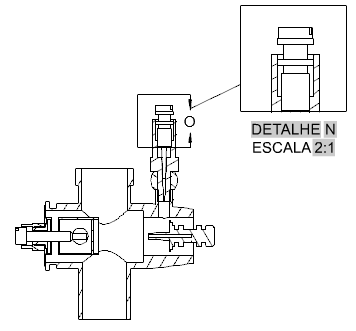
- Clique na . Pesquisa
- Selecione a vista que deseja utilizar como a vista principal.
Dica: O formato da vista para detalhe é controlado pelo estilo de vista para detalhe atual. É possível substituir estas configurações usando a Guia contextual da faixa de opções da criação da vista detalhada. Por exemplo, é possível especificar o identificador da vista de detalhe, a escala e exibir ou ocultar a legenda.
- Clique no centro da área que deseja ampliar.
- Clique em um canto para definir a área que deseja ampliar. O identificador da vista de detalhe é inserido na posição onde foi clicado e uma pré-visualização da vista de detalhe é exibida no cursor.
Nota: Se necessário, é possível reposicionar o identificador após criar a vista de detalhe.
- Mova a pré-visualização para a localização desejada e clique para posicionar a vista.
Criar uma vista de detalhe com um limite circular
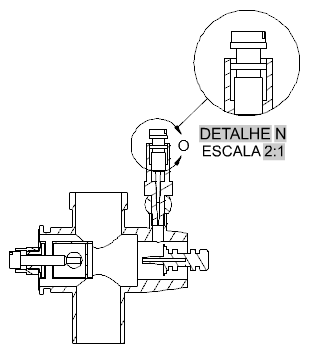
- Clique na . Pesquisa
- Selecione a vista que deseja utilizar como a vista principal.
Dica: O formato da vista para detalhe é controlado pelo estilo de vista para detalhe atual. É possível substituir estas configurações usando a Guia contextual da faixa de opções da criação da vista detalhada. Por exemplo, é possível especificar o identificador da vista de detalhe, a escala e exibir ou ocultar a legenda.
- Clique na área de desenho para definir o centro da área a ser ampliada.
Nota: Se a opção Inferir restrições estiver ativada, (CONSTRAINTINFER=1), uma restrição coincidente será aplicada a esse ponto.
- Clique para especificar o diâmetro da área a ser ampliada. O identificador da vista de detalhe é inserido na posição onde foi clicado e uma pré-visualização da vista de detalhe é exibida no cursor.
Nota: Se necessário, é possível reposicionar o identificador após criar a vista de detalhe.
- Mova a pré-visualização para a localização desejada e clique para posicionar a vista.